Configurare il client Azure Key Vault
La funzionalità per l'archiviazione dei certificati avanzati consente di definire il tipo di archiviazione dei certificati utilizzato nelle app per la finanza e le operazioni.
La funzionalità fornisce due opzioni per l'archiviazione dei certificati: archiviazione locale e archiviazione nel Microsoft Azure Key Vault. È possibile definire l'opzione utilizzata impostando la nuopva opzione Utilizza archivio certificati avanzato nella scheda Generale della pagina Parametri di sistema (Amministrazione di sistema>Imposta>Parametri di sistema).
- Archiviazione locale: questa opzione di archiviazione può essere utilizzata con distribuzioni locali e qualsiasi tipo di ambiente di sviluppo locale. Per utilizzarla, imposta l'opzione Utilizza archivio certificati avanzato su No. Questa opzione di archiviazione è consigliata per ambienti di sviluppo utilizzati per scopi di sviluppo e convalida, dove è necessario convalidare il certificato e utilizzarlo.
- Archiviazione di Azure Key Vault: questa opzione di archiviazione è necessaria per le distribuzioni cloud, ma può essere utilizzata anche con ambienti distribuiti in locale e qualsiasi tipo di ambiente di sviluppo locale. Per utilizzarla, imposta l'opzione Utilizza archivio certificati avanzato su Sì. Questa opzione di archiviazione è l'unica opzione per un ambiente di produzione nel cloud di Azure.
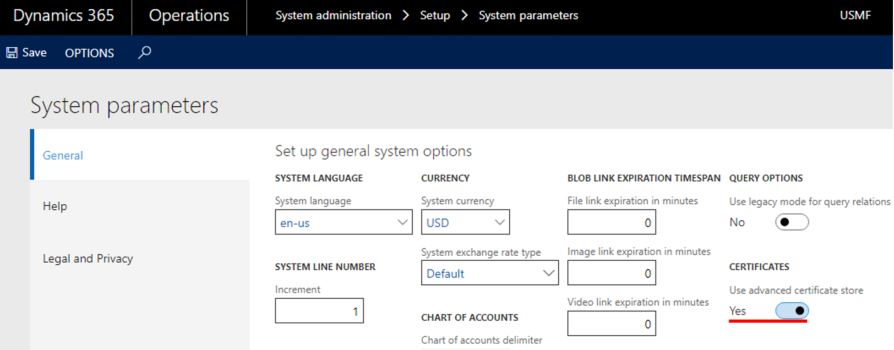
Sono necessarie alcune operazioni di configurazione prima di poter usare i certificati archiviati in Key Vault. Per informazioni sulle impostazioni richieste, vedere il seguente articolo della Microsoft Knowledge Base (KB): 4040294 - Gestione dell'archiviazione di Azure Key Vault. Dopo aver configurato l'archiviazione Key Vault, è consigliabile collegarsi ai certificati nelle app per la finanza e le operazioni.
Dopo essere stato installato in Key Vault, il certificato deve essere configurato nell'applicazione.
- Vai a Amministrazione del sistema>Impostazione>Parametri del Key Vault.
- Seleziona Nuovo per creare una nuova istanza.
- Immetti un nome e una descrizione, quindi, nella Scheda dettaglio Generale, imposta i campi obbligatori per l'integrazione con lo spazio di archiviazione Key Vault:
URL Key Vault: immetti l'URL del Key Vault predefinito se non è già definito dal riferimento al segreto.
Client Key Vault: immetti un ID client interattivo dell'applicazione Microsoft Entra associata a un archivio key vault per scopi di autenticazione.
Chiave segreta Key Vault: immetti una chiave segreta associata all'applicazione Microsoft Entra ID utilizzata per l'autenticazione con l'account di archiviazione Key Vault.
Nota
Se vengono utilizzati diversi archivi Key Vault, è consigliabile configurare un'istanza separata per ogni istanza nella pagina Parametri Key Vault.
- Nella scheda dettaglio Certificati, seleziona Aggiungi per aggiungere i tuoi certificati. Per ciascun certificato. imposta i seguenti campi:
- Nome
- Descrizione
- Segreto del certificato insieme di credenziali delle chiavi: immetti un riferimento al certificato.
Il formato di un segreto del certificato Key Vault deve essere simile all'esempio seguente:
vault://<KeyVaultName*>/<SecretName>/<SecretVersion*>
Gli attributi contrassegnati con un asterisco (*) sono facoltativi. Tuttavia, l'attributo <SecretName> è obbligatorio. Nella maggior parte dei casi, è possibile definire una chiave segreta Key Vault nel formato seguente:
vault:///<SecretName>
Se la versione del segreto non è definita nella chiave segreta di Key Vault, il sistema recupera il certificato attivo con la data di scadenza più recente.
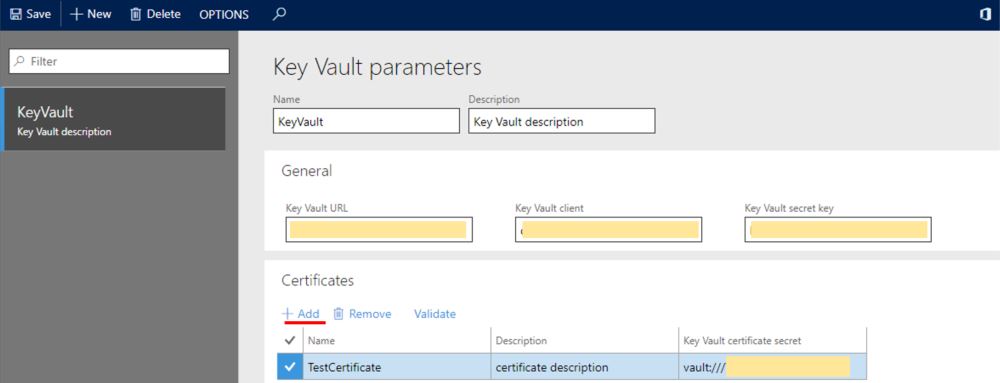
Nota
La funzionalità di archiviazione di Key Vault è stata estesa in modo da includere la memorizzazione nella cache dei certificati. È consigliata la seguente configurazione:
- Specifica una versione segreta nel segreto del certificato Key Vault.
- Dopo aver caricato una nuova versione del certificato esistente nell'archivio Key Vault, aggiorna l'attributo <SecretVersion> nel campo Segreto del certificato Key Vault.
Utilizza la funzione Convalida per verificare di aver definito correttamente il riferimento al certificato e che il certificato sia valido.